-
装机达人w7系统通过设置桌面悬停时间防止出现透明现象的设置步骤
- 发布日期:2012-12-21 作者:装机达人一键重装系统 来源:http://www.winxp3.com
装机达人w7家庭普通版是初级用户喜爱的装机达人w7系统。统计显示很多用户日常都碰到了装机达人w7系统通过设置桌面悬停时间防止出现透明现象的实操问题。面对装机达人w7系统通过设置桌面悬停时间防止出现透明现象这样的小问题,我们该怎么动手解决呢?不经常使用电脑的朋友对于装机达人w7系统通过设置桌面悬停时间防止出现透明现象的问题可能会无从下手。但对于电脑技术人员来说解决办法就很简单了:1、在装机达人w7系统键盘上按“win+R”快捷键,输入“regedit”,打开“注册表编辑器”; 2、在打开的注册表中依次定位到HKEY_CURREnT_UsER software Microsoft windows CurrentVersion Explorer Advanced;。看了以上操作步骤,是不是觉得很简单呢?如果你还有什么不明白的地方,可以继续学习小编下面分享给大家的关于装机达人w7系统通过设置桌面悬停时间防止出现透明现象的问题的具体操作步骤吧。
1、在装机达人w7系统键盘上按“win+R”快捷键,输入“regedit”,打开“注册表编辑器”;

2、在打开的注册表中依次定位到HKEY_CURREnT_UsER software Microsoft windows CurrentVersion Explorer Advanced;
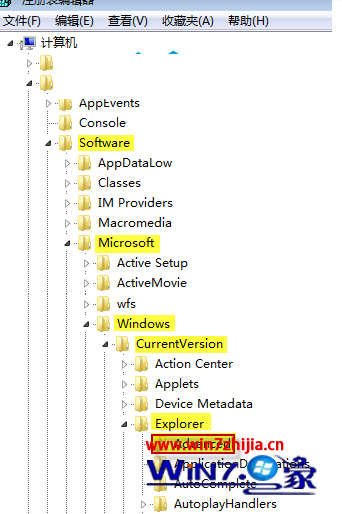
3、在右边细节窗口中,右键鼠标选择“新建”-〉“dwoRd (32-bit) 值”,命名为:desktopLivepreviewHoverTime;
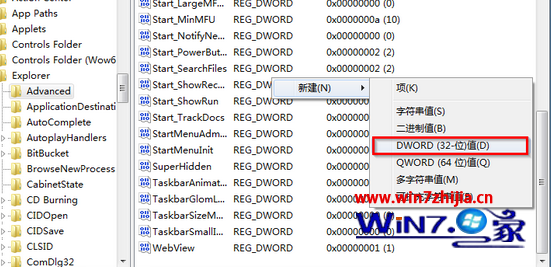
4、双击打开“desktopLivepreviewHoverTime”,然后选择“十进制”。如果要将悬停时间改为5秒,则在数值数据框内输入 5000,如果是6秒则输入6000,以此类推.......,之后点击确定按钮退出即可。
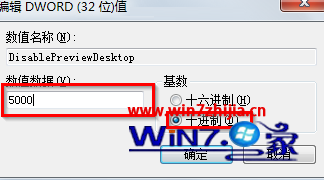
猜您喜欢
- 08-05装机达人w7系统将计算机右键属性功能…
- 09-02装机达人w7 ios 64位旗舰系统无效软件…
- 07-15装机达人w7 32 64位旗舰系统设置经典…
- 05-15装机达人w7 64位旗舰oem系统环境数学…
- 11-19装机达人一键w7 64位旗舰系统锐捷共享…
- 06-08装机达人w7安装版64位旗舰版系统桌面…
- 11-29装机达人宏基w7 64位旗舰系统内置指纹…
- 10-20装机达人w7 64位旗舰镜像系统关闭网页…
相关推荐
- 04-05装机达人w7旗舰版64位纯净版系统电脑…
- 11-01装机达人w7系统电脑隐藏分区添加一个…
- 12-25装机达人w7系统手动关闭多余启动项目…
- 01-13装机达人w7系统电脑中禁用GUi引导的还…
- 04-22装机达人w7 64位旗舰版纯净版系统任务…
- 05-08装机达人w7系统设置切换窗口显示数目…
- 11-16装机达人w7系统从家庭普通版升级到旗…
- 01-03装机达人w7系统设置自动连接adsl教程…



